Acabou de instalar um nova distribuição Linux? Você pode estar se perguntando como encontrar arquivos e diretórios em seu novo sistema.
Existem algumas maneiras diferentes de encontrar arquivos e diretórios em um PC Linux. Você pode usar comandos do Linux através do terminal, como find, para ajudá-lo. Como alternativa, você pode usar a ferramenta integrada de gerenciamento de arquivos fornecida pela sua distribuição Linux.
Se você deseja encontrar arquivos e diretórios no Linux, siga as etapas abaixo.
Usando o comando Localizar
O Comando encontrar é uma das ferramentas mais poderosas e versáteis para localizar arquivos e diretórios por nome no Linux. Ele pode pesquisar suas pastas por vários critérios, como nome do arquivo, proprietário, permissões de arquivo, tipo de arquivo, tamanho ou data.
Find também pode executar ações nos arquivos correspondentes, como excluir, mover ou executar comandos neles. A sintaxe básica do comando find é:
encontrar [opções] [caminho] [expressão]
Opçõescontrola como o comando se comporta, caminhoespecifica o diretório ou diretórios iniciais a serem pesquisados, enquanto expressãoconsiste em opções ou ações adicionais que você pode usar (separados por operadores).
Por exemplo, para localizar todos os arquivos com extensão .txt no diretório atual e seus subdiretórios, você pode usar este comando:
encontrar. -type f -name “*.txt”
O ponto (.) após find indica o diretório atual. A opção -type fespecifica que você está procurando por arquivos normais. A opção -name “*.txt”corresponde aos arquivos que terminam com .txt.
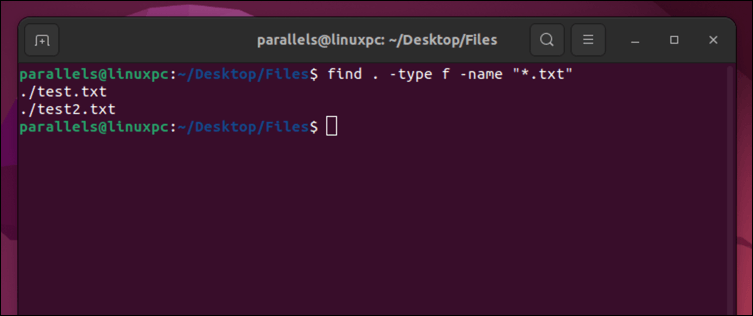
Você também pode usar a opção -inameem vez de -namese quiser realizar uma pesquisa sem distinção entre maiúsculas e minúsculas. Por exemplo:
encontrar. -type f -iname “*.txt”
Isso corresponderá aos arquivos que terminam com .txt, .TXT, .Txt etc.
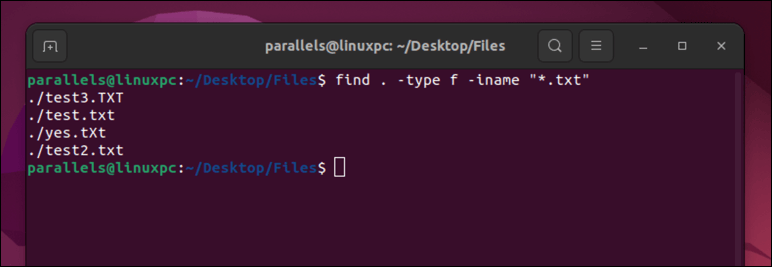
O comando find possui vários recursos e configurações úteis que você pode explorar lendo sua página de manual através do terminal (man find). Alguns dos mais úteis são:
Usando o comando localizar
O comando locateé outra maneira de localizar arquivos e diretórios no Linux. Locate é mais rápido que o comando findporque usa um banco de dados previamente construído de nomes e locais de arquivos. No entanto, pode não ser tão atualizado quanto o comando find porque o banco de dados é atualizado periodicamente por um cron job.
A sintaxe básica do comando localizar é:
localizar padrão [opções]
O padrãoé uma sequência de caracteres que você deseja procurar nos nomes dos arquivos. O comando localizar retornará todos os nomes de arquivos que contêm o padrão como uma substring.
Por exemplo, para localizar todos os arquivos que contêm a palavra “yes” em seus nomes, você pode usar este comando: locate yes.
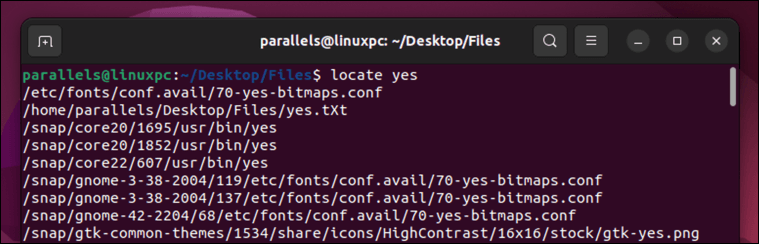
Se você atualizou recentemente um grande número de arquivos e deseja atualizar o banco de dados manualmente antes de usar o comando localizar, você pode executar este comando através do terminal:
sudo atualizadob
Talvez seja necessário inserir sua senha para executar o comando.
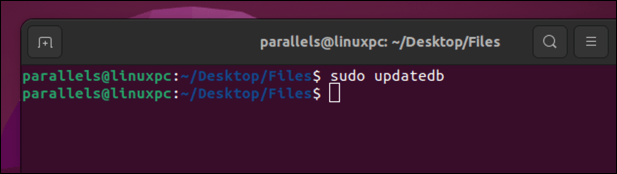
Assim como find, você pode verificar opções adicionais para localizar usando a página de manual através do terminal (man localizar). Isso inclui:
Usando o aplicativo GUI de gerenciamento de arquivos.
Se preferir uma interface gráfica para localizar arquivos e diretórios no Linux, você pode usar o aplicativo de gerenciamento de arquivos incluído na sua distribuição Linux. Isso pode ser chamado deNautilus,Arquivosou Gerenciador de Arquivos, dependendo se você é usando Ubuntu ou outro Linux distribuição.
Esses aplicativos permitem que você navegue e pesquise seus arquivos e diretórios usando uma interface familiar baseada em janelas. Você pode navegar pelo seu sistema de arquivos usando a barra lateral, a barra de ferramentas ou a localização atual. Você também pode usar atalhos de teclado ou arrastar e soltar para realizar diversas ações em seus arquivos e diretórios.
Para pesquisar arquivos e diretórios usando o aplicativo de arquivos comuns, você pode usar a caixa de pesquisa na barra de ferramentas ou pressionar Ctrl+F. Isso abrirá um painel de pesquisa onde você poderá inserir seus critérios de pesquisa.
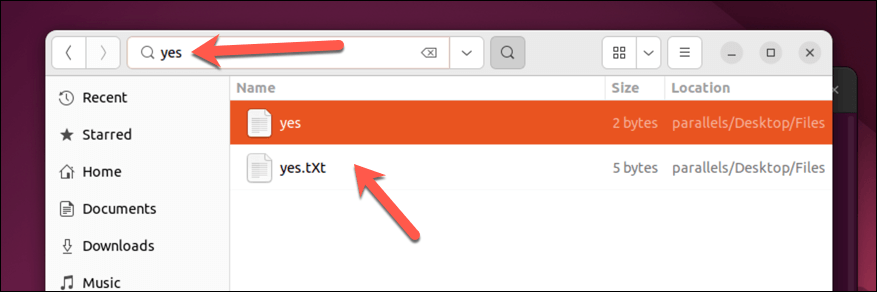
Você também poderá filtrar os resultados por tipo, tamanho ou data. Em Arquivos no Ubuntu, pressione a seta para baixoao lado dos resultados da pesquisa para escolher seus critérios de pesquisa.
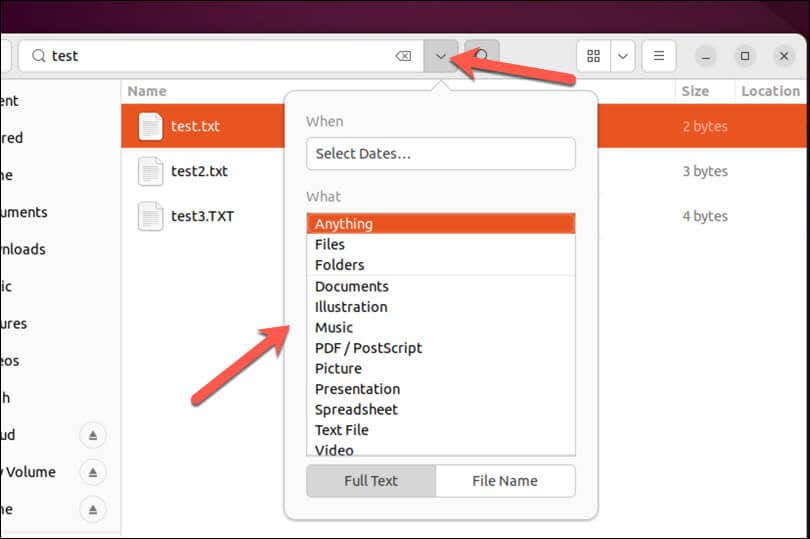
Seu aplicativo de gerenciamento de arquivos exibirá todos os arquivos e diretórios correspondentes na área principal. Você pode então clicar duas vezes em qualquer arquivo ou diretório para abri-lo ou realizar outras ações usando o menu do botão direito, desde que tenha o permissões de arquivo necessárias.
Gerenciando arquivos no Linux
Encontrar arquivos e diretórios no Linux pode ser uma tarefa difícil para iniciantes. Usando os comandos localizar e localizar do Linux ou a ferramenta de gerenciamento de arquivos do sistema Linux, você pode pesquisar arquivos e diretórios por vários critérios e executar ações neles. Por exemplo, você pode exclua arquivos do seu PC Linux que não precisa.
Outra tarefa que você pode tentar é renomeando seus arquivos e pastas no Linux para facilitar a localização dos arquivos mais importantes.
.